Интернет «ошибка 868» билайн
Диагностика
Приведенные далее советы помогут узнать, на чьей стороне проблема. Но рассмотреть нужно два случая: пользователь получает интернет с роутера или кабеля. Принципы действия в обоих вариантах схожи.
Роутер
Используя маршрутизатор, выполняйте следующие действия:
- Выдерните WAN-провод из роутера, вставьте его в ПК напрямую. Если помогло, ошибка подключения в роутере.
- Подсоединитесь к роутеру по LAN. Если заработало, ошибка подключения кроется в неправильных сетевых настройках.
- Подключитесь к сетке с другого устройства. Если соединение было получено, и доступ к интернету восстановился, значит, ошибка подключения кроется в компьютере «юзера».
Может так случиться, что ни одно из действий ни к чему не приведет. Ознакомьтесь со следующим пунктом.
WAN-провод
С таким подключением проблемы случаются редко, но иногда наблюдаются. Ошибка 629 – одна из них. Чтобы провести диагностику следует:
- Подключить WAN-провод к другому ПК. Соединение восстановлено, значит, проблема в самом устройстве. Возможно, WAN-порт неисправен, или на ПК установлены неправильные сетевые параметры.
- Интернет-провод подсоединить к маршрутизатору, затем подключиться к нему. Если доступ получен, причина ошибки «зарыта» в разъеме.
Теперь есть шанс диагностировать неполадку. Если интернет не доходит ни до одного устройства (модема, нескольких ПК), причина ошибки подключения в проводе или исходит от провайдера. В любом из двух случаев обращайтесь к поставщику интернет-услуг.
Специалисты заменят коннектор на WAN-проводе, прозвонят кабель и найдут неполадку. Если пользователь заказывал услугу получения интернета по Wi-Fi, провайдер изменит настройки приемника удаленно.
Проблемы на стороне пользователя
Ошибку 629 при отсутствии подключения к интернету гораздо труднее устранить, если проблемы на стороне пользователя. Тем не менее это возможно. Рекомендуется начать с установки настроек Windows. Надо перепробовать все, что позволяют навыки среднестатистического пользователя:
- Неисправности Windows 7 — большая загадка. Пользователи этой ОС должны минимизировать возможность двойного подсоединения. Чтобы этого добиться, деактивируйте подключение ото всех сетей, после чего подождите 5-10 минут, подсоединитесь вновь.
- Связаться с техподдержкой провайдера и узнать свои настройки стека протоколов TCP/IP, установить их, если они сбились. Если при этом возникают трудности, провайдер обязан отправить специалистов на дом.
- Утилита Microsoft Fix it способна вернуть сбившиеся сетевые настройки в первоначальное состояние. После запуска программы надо следовать всем инструкциям в ней. По завершении процесса настройки пользователь должен предпринять попытку переподключения к сети.
- Соединиться с другим устройством локальной сетки, посмотреть на результат.
Ошибку 629, содержащую сообщение: «Подключение было закрыто удаленным компьютером», есть риск и не решить после вышеперечисленных манипуляций.
Другие способы
Далее пользователь действует, если ему не помог ни один ранее указанный совет:
- Отключить брандмауэр Windows. Он способен блокировать соединение. После отключения рекомендуется перепроверить доступ к интернету.
- Проверить сетевую карту на исправность, попробовать заменить ее другой. На компьютере это сделать просто, а вот в ноутбуке – не получится.
- В случае если ПК недавно подвергался апгрейду (была установлена новая материнская плата), рекомендуется сделать сетевые настройки заново.
- Попробуйте пересоздать соединение PPPoE.
Корень проблем Remote Access Error 868
Проблемы Windows и Remote Access Error 868 возникают из отсутствующих или поврежденных файлов, недействительных записей реестра Windows и вредоносных инфекций.
В частности, проблемы Remote Access Error 868 возникают через:
- Поврежденная или недопустимая запись реестра Remote Access Error 868.
- Файл Remote Access Error 868 поврежден от вирусной инфекции.
- Другая программа (не связанная с Windows) удалила Remote Access Error 868 злонамеренно или по ошибке.
- Другое приложение, конфликтующее с Remote Access Error 868 или другими общими ссылками.
- Windows (Remote Access Error 868) поврежден во время загрузки или установки.
Продукт Solvusoft
Совместима с Windows 2000, XP, Vista, 7, 8, 10 и 11
Почему возникают ошибки подключения 868 на Windows (7, 8, 10)
Независимо от версии операционной системы Windows ошибка 868 может возникать по следующим причинам:
- Неправильно выставленные параметры сетевого протокола IPv4 на компьютере либо на Wi-Fi роутере. Ситуация исправляется изменением настроек.
- Проблемы с работой DNS-сервера на ПК.
- Интернет заблокирован антивирусом или встроенным защитником Windows.
- Поврежден кабель интернета и требует замены.
- Неисправность маршрутизатора, его неправильная настройка.
- Проблема на стороне провайдера, проведение технических работ.
Изучив пункты выше, несложно понять, по каким причинам возникает ошибка 868 при подключении к интернету дома. В зависимости от причины, методы устранения неполадки могут различаться.
Windows XP
В нынешнее время данная версия Виндовс практически перестала существовать.
Однако некоторые компьютеры (часто это именно старые модели) всё ещё работают на этой ОС.
И хотя люди, которые давно знают ХР привыкли к её ошибкам, однако стоит разобраться с самыми распространенными из них.
Потеря системного загрузчика
Это наиболее распространенная проблема при загрузке Виндовс ХР. Обычно она возникает при попытке переустановить ОС.
При появлении данной ошибки система выдает одну из двух надписей:
1Нарушение при загрузке ОС.
2Повреждение таблиц разделов.
Устранение данных ошибок возможно посредством выполнения данных пунктов:
- запустить процесс восстановления с диска, на котором записана ОС;
- запустить установочную программу;
- после надписи приветствия нажать кнопку «R»;
- высветиться консоль восстановления, в неё необходимо указать установленную версию ОС;
- ввести «fixmbr» и нажать Enter.
После этого система перезапустится, и ошибка будет устранена.
Хотя существуют и другие причины потери системного загрузчика, однако вышенаписанное случается наиболее часто.
Системный загрузчик
NTLDR is missing
Данная проблема также довольно распространена. При её появлении, зачастую, пользователи просто форматируют диск, что приводит не только к устранению ошибки, но и потере всей памяти.
Однако данную проблему можно решить без таких радикальных методов, достаточно понять причину её происхождения. А устранить и при этом сохранить данные не так уж и сложно.
Данная ошибка представляет собой черный экран с надписью NTLDR is missing.
Порой для устранения проблемы достаточно нажать популярное сочетание клавиш Ctrl+Alt+Delete (об этом написано в экране ошибки).
Данная комбинация должна перезапустить систему, но помогает это далеко не всегда.
Ошибка означает, что не доступны файлы отвечающие за загрузку системы. Причин её может быть несколько:
1Сбой в работе аппаратной части. Это наиболее неприятная проблема, так как она означает, что неисправность заключена в железе, а не является следствием какого-либо сбоя в системе. Исправление данной ошибки будет замена/починка неисправной комплектующей.
2Подключение дополнительного жесткого диска. Также является причиной появления ошибки. Устраняется проблема по средству BIOS’а, после выполнения ряда несложных действий.
3Конфликт двух установленных ОС. На некоторых компьютерах установлено сразу две операционные системы, что может привести к их нежеланию работать друг с другом. Устранение проблемы происходит при помощи установочного диска с Виндовс.
Решение ошибки «NTLDR is missing»
HAL.dll
При данной проблеме, во время загрузки ОС, пользователь наблюдает надпись на подобие «Не удается запустить HAL.dll» или «Файл не найден или поврежден».
При её появлении первым пришедшим на ум решением становится переустановка Виндовс. Однако можно справится и без столь кардинальных мер.
Дело в том, что данный файл отвечает за взаимодействие железа (самого компьютера) и его программных компонентов.
Проблема возникает по той причине, что ХР, как наиболее старая версия, подвержена различным ошибкам наиболее часто.
Как таковых причин возникновения ошибки может быть множество. Однако её всё же можно устранить при помощи ряда действий в BIOS’е не переустанавливая при этом операционную систему.
Тем не менее стоит понимать, что порой справится поможет только радикальный способ.
Решение ошибки «HAL.dll»
Первоначальные проверки при ошибке 868 при подключении к интернету
Если подключение уведомляет Вас, что «не удалось разрешить имя сервера удаленного доступа», не спешите переходить к сложным способам решения проблемы. Часто причиной сбоя бывают простые причины. Сначала проверьте целостность кабеля и хорошо ли он подключен к устройствам. Если кабель отошел даже незаметно для глаз, подключение не будет установлено. Этот способ первым рекомендуют провайдеры при обращении на горячую линию или в сервисный центр.
Если кабель для интернета исправен и установлен нормально, но сбой продолжает возникать, повторите алгоритм:
- Нажмите на ярлык Соединения;
- Перейдите к Центру управления сетями и общим доступом;
- Нажмите Изменение параметров адаптера;
- Заметьте, включено ли соединение Ethernet;
- Когда Ethernet отключено, сделайте клик, затем нажмите Подключить;
- Кликните Win+R;
- В развернувшемся окошке Выполнить наберите cmd и ОК;
- Запустилась командная строка;
- Впечатайте в поле ввода ipconfig;
- Нажмите Ввод.
На экране отображается список доступных подключений и их параметры Найдите раздел Ethernet и IPv4 – адрес в нем. Посмотрите на Ваш айпи. Если он начинается с цифр 10, то можно переходить к дальнейшим действиям. Сложнее, если данные иные или раздел вообще отсутствует. Это может свидетельствовать о:
- Проблемах у провайдера (если некоторое время назад домашний интернет билайн работал, а сейчас при тех же обстоятельствах сбой). Позвоните в клиентскую поддержку для устранения неполадок;
- Проблемы с кабелем. Даже если Вы все осмотрели, они могут быть за пределами Вашего помещения, то есть там, откуда он протянут;
- Проблемы с интернетом Билайн связаны с сетевой картой. Она может быть дефектна. Справедливо только для ПК, на которых никогда раньше не осуществлялся выход в интернет. Скачайте официальную карту и драйвера с ресурса разработчиков ОС или бренда ПК.
Если Билайн возникает при самостоятельном создании соединения и оно осуществляется впервые, то важно проверить адрес домашнего интернета билайн. Часто сбой возникает при опечатках в поле Адрес в интернете, куда Вы вводите VPN – адрес
Использовать эти данные нелегально невозможно, так как подключение обеспечивается по физическим МАС – адресам, потому провайдер предоставляет эту информацию свободно по телефону.
Настройки TP link: возможные проблемы
В некоторых случаях выполнение перечисленных выше действий не приносит желаемого результата. Каковы возможные причины сбоев?
Не возможно открыть страницу
После указания IP адреса и попытки перехода на экране появляется сообщение, что браузер не может отобразить страницу. В таком случае необходимо:
- Проверить наличие интернет-соединения. В строке состояния на вашем компьютере (или мобильном устройстве) должен гореть значок наличия связи с интернетом.
- Проверить на ПК или другом гаджете, с помощью которого вы пытаетесь получить доступ к настройкам маршрутизатора, настройки сети.
- При установке проводного соединения проверьте целостность кабеля. Если есть возможность, попробуйте подключиться по Wi-Fi.
- Если на вашем компьютере активно и Wi-Fi подключение и соединение по сетевому шнуру, отключите один из способов связи.
- Не стоит исключать и возможную поломку самого роутера.
- Если перечисленные действия не дали желаемого результата, попробуйте сбросить настройки роутера до заводских (зажимаете кнопку Reset на обратной стороне маршрутизатора и держите ее в таком положении порядка 10 секунд).


Неверный логин и пароль
Ошибка может возникнуть и на этапе ввода логина и пароля (или же ввод данной информации не приводит ни к каким дальнейшим событиям). В таком случае:
- Перебирайте разные варианты для входа. Если вы меняли данные, вводите уже новую информацию, а не стандартные данные. Оставьте оба поля незаполненными и попытайтесь войти. Оставьте без заполнения строку “Пароль” или попробуйте вписать в нее комбинацию 1234.
- Смените браузер.
- Если действия не увенчались успехом, скорее всего придется выполнить сброс настроек (как описано выше).
В средствах массовой информации достаточно много инструкций по настройке однако все они касаются непосредственного управления роутером. Многим пользователям в предложенном материале никто не объясняет, как зайти в поэтому целью данной статьи будет пояснение с пошаговой инструкцией, Ничего сложного в этом нет, любой пользователь сможет самостоятельно, повторив рекомендуемые действия, подключить и настроить маршрутизатор за несколько минут. Также из данной статьи читатель узнает о всевозможных проблемах, с которыми можно столкнуться в работе, и их решением на месте.
Исправление ошибки 789 при подключении VPN
Сбои в ОС Windows не редкость, возникают они по разным причинам и некоторые из них могут препятствовать доступу к сети. Так, например, при наличии подключения, использующего протокол L2TP, иногда встречается ошибка с кодом 789, появляющаяся у абонентов при попытке запуска VPN с компьютера напрямую. Пользователям не впервой самостоятельно решать подобные задачи, тем более, когда речь идёт о сбоях в программной части, с аппаратными проблемами уже сложнее и чаще всего без специалиста не обойтись. Ошибка 789 VPN сообщает о сбое, случившемся на уровне безопасности в момент согласований с удалённым устройством, но попытки решить проблему путём реализации ещё одного подключения в такой ситуации безуспешны. Чаще всего сбой возникает на Windows 7 или 8, но возможен и в других версиях операционки. Если ошибок в настройке сетевого подключения нет, и система не поражена вирусами, проблема кроется в реестре. Ошибка связана с недостатком необходимых для полноценного функционирования файлов и потребуется редактирование параметров.

Исправление ошибки 789 при подключении VPN.
Изменение конфигурации DNS
Бывает, что стандартные DNS сервера работают некорректно. Поэтому стоит изменить их на альтернативные и более надежные. Что мы и сделаем.
- Одновременно нажмите по клавишам «Windows» + «R», пропишите ncpa.cpl и кликните «Ок».
- Войдите в свойства проблемного подключения. Оно должно быть активным. При необходимости включите его.
- Выделите протокол «IPv4» и кликните «Свойства».
- Активируйте выборку DNS серверов и пропишите следующие значения: для первого «8.8.8.8» и для второго «8.8.4.4».
- Подождите несколько минут и проверьте результат. Если ничего не изменилось, то вновь сбросьте кэш DNS (5 пункт из предыдущего раздела).
Еще один вариант — деактивировать «Планировщик пакетов QoS».
Почему происходит ошибка подключения к интернету
Условно все возникающие при подключении к интернету неполадки можно разделить на две категории:
- Физические – вызванные непосредственным повреждением линии связи или сетевого оборудования.
- Программные – связанные со сбоем каких-либо настроек девайса, повреждением сетевого драйвера или операционной системы компьютера в целом.
Физические ошибки подключения к интернету — 638, 769, 651 и т.п
К первой группе относятся, например, 638, 769, 651 ошибка подключения к интернету и многие им подобные, сообщающие пользователю, что «Сервер не отвечает вовремя» или «Указанное назначение недостижимо».
Иными словами, на каком-то функциональном узле сломался интернетопровод, поставляющий информацию от сервера провайдера до сетевой карты компьютера.
При этом неполадка может возникнуть как на «территории пользователя», так и на магистральном участке линии связи.
Что делать при возникновении неполадки?
При возникновении подобной ошибки подключения к интернету, прежде всего, следует исключить внутренний характер проблемы:
- Перезагрузите компьютер и установленное у вас сетевое оборудование (модем или маршрутизатор).
- Обновите драйвер сетевой карты.
- При кабельном подключении к интернету проверьте целостность витой пары (возможно, кабель погрызла собака, или вы случайно придавили его диваном), надежность крепления коннекторов в LAN-разъемах модема и сетевой карты, а также работоспособность самой сетевой карты.
Имеет смысл также пропинговать соединение с маршрутизатором. Для этого зайдите в меню «Пуск»⇒ «Выполнить», введите команду «cmd» и нажмите «Enter».
В открывшемся окне введите ping 192.168.1.1 (где 192.168.1.1 – IP адрес вашего маршрутизатора) и нажмите клавишу «Enter».
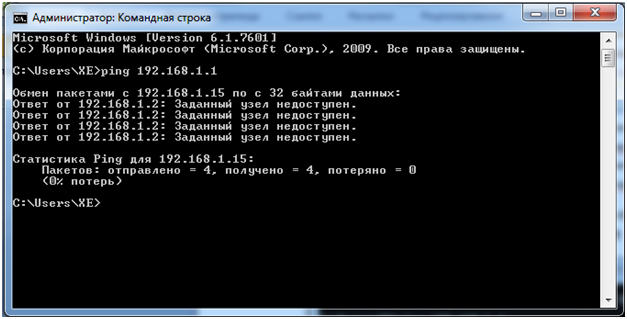
Если система сообщит вам, что «Превышен интервал ожидания для запроса», то «корень зла» скрыт на участке линии между вашим компьютером и маршрутизатором. В таком случае лучше всего приобрести новый сетевой кабель (который за считанные копейки продается в любом компьютерном магазине) и «обновить» подключение маршрутизатора к ПК.
Если домашняя линия все же исправна (пинг проходит без системных сообщений), стоит сообщить о проблеме в службу поддержки вашего провайдера.

Программные ошибки подключения к интернету
Ко второй группе относятся неполадки, связанные с программным обеспечением вашего роутера и персонального компьютера. О возникновении «программной» ошибки свидетельствуют малопонятные рядовому пользователю слова PPPoE, VPN, SSID и т.д. в тексте системного сообщения.
Что делать при возникновении неполадки?
В большинстве случаев причиной такой ошибки становятся поселившиеся в компьютере вирусы, а также какие-то некомпетентные действия самого пользователя.
В таком случае сперва нужно тщательно проверить систему хорошей антивирусной программой и удалить все вредоносное ПО.
Если неполадка возникла после многократного успешного подключения к интернету, можно сделать восстановление системы из сохраненной резервной копии (если таковая имеется).
Также стоит проверить подключение по локальной сети через «Пуск» ⇒ «Панель управления» ⇒ «Сеть и интернет» ⇒ «Изменение параметров адаптера» — ярлык локального подключения должен светиться и быть активным.
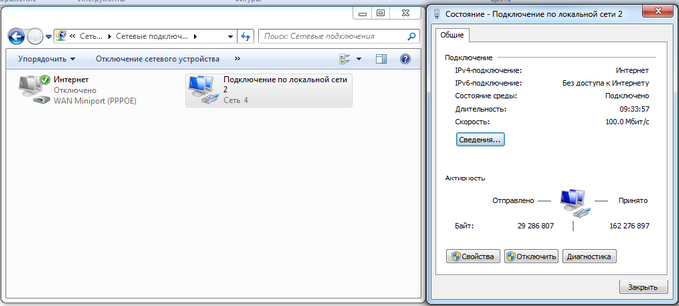
А в настройках сетевой карты при PPPoE подключении в общем случае должны быть установлены следующие параметры:
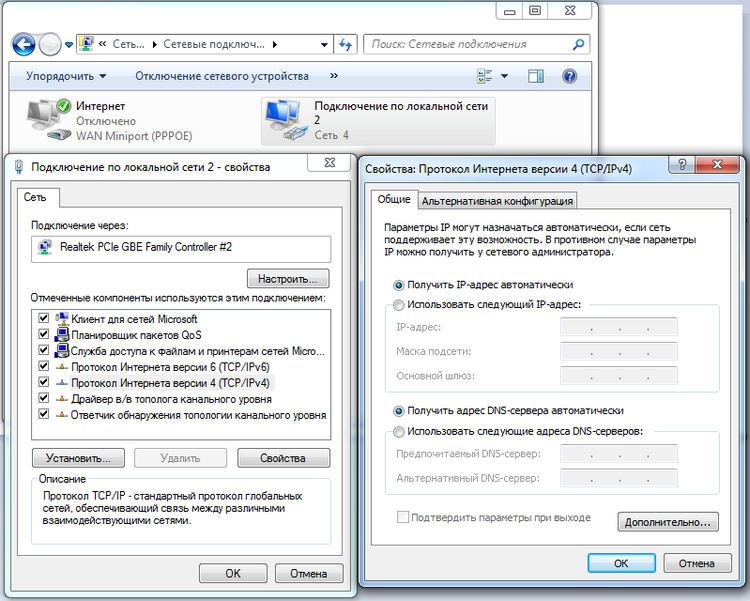
Если же сбой подключение возник после внесения каких-либо изменений в настройки маршрутизатора, рекомендуется:
- Сперва осуществить сброс всех настроек роутера до заводских (с помощью специальной кнопки Reset на корпусе девайса).
- А затем вновь настроить сетевое оборудование согласно инструкции.
Иногда причиной ошибки при подключении к интернету становится работа установленной на компьютере антивирусной программы. Чтобы исключить такую возможность – отключите антивирус или фаервол и попробуйте подключиться к сети в незащищенном режиме.
В крайнем случае, также может помочь «хирургическое вмешательство» — полная переустановка системы, но прежде чем прибегать к столь решительным действиям, все же свяжитесь с техподдержкой поставщика услуг – возможно, проблема кроется на стороне провайдера, и через пару часов ваша связь с великой компьютерной паутиной будет успешно восстановлена.
Вот и всё!
Надеюсь, что теперь, если у вас появится ошибка подключения к интернету, то данная инструкция вам поможет решить проблему.
И в конце, я хотел бы поблагодарить Ивана за столь полезный и качественный гостевой пост. Надеюсь, что мы продолжим сотрудничать в будущем. Спасибо Иван!
На этом я с вами прощаюсь и до новых встреч. Пока, пока.
Последние материалы

Надо ли менять iPhone Plus на iPhone X
Мы сравниваем телефон Apple iPhone 8 с двумя предшественниками: iPhone 6s и iPhone 7. Стоит ли заменить телефон Apple 7 или 6 на 8 модель? А может не стоит переплачивать, а лучше купить iPhone 7 или 6s?
iPhone 8 несмотря на новинки от апле продолжает поль.

Как получить более подробную информацию о моей блокировке или временном отключении
Заблокировали Инстаграм за нарушение правил — что делать? Этот вопрос часто возникает у пользователей, подвергшихся временной блокировке. В большинстве случаев она вызвана нарушением нестрогих, но обязательных правил. Иногда на телефон приходит уведомлени.

Рингтон, iPhone, iTunes – как сделать и поставить?
Одна из самых неприятных проблем, с которыми приходится сталкиваться пользователям iOS, это сложный процесс создания и установки рингтона на звонок iPhone. В iOS есть большая коллекция стандартных рингтонов, но многие предпочитают устанавливать на звонок .

Режим полета на андроид: что это?
В каждом смартфоне есть специальный режим полета.
Включить соответствующую функцию можно через шторку уведомлений. Для этого необходимо потянуть строку уведомлений вниз и выбрать из представленного списка значок с изображением самолета — в этот момент уст.
Видео: Порт открыт
Проблемы с оборудованием провайдера
Если все возможные проблемы устранены, а сообщение все продолжает выдаваться операционной системой, то, вполне вероятностно, возникли какие-то серьезные неполадки с оборудованием провайдера. Даже такой сильный поставщик интернет-услуг, как Билайн, не застрахован от технических неисправностей. DNS-сервера могут выходить из строя по самым разным причинам.
Иногда случается, что параметры DNS в полном порядке, а брандмауэр вовсе не используется. При этом провайдер заявляет, что неполадки на его аппаратуре отсутствуют. В такой ситуации пользователю, скорее всего, потребуется переустановить операционную систему.
Справиться с ошибкой рассматриваемого типа достаточно просто. Для этого достаточно лишь проверить настройки DNS и брандмауэра. Чаще всего проблема кроется именно в них. Если же все это не помогло, то необходимо ждать, пока провайдер устранит неполадки на своем оборудовании или просто выполнить деинсталляцию Windows.
Почему происходит ошибка времени выполнения 868?
Наиболее распространенные вхождения «Remote Access Error 868» проблемы при загрузке Windows. Три распространенные причины, по которым ошибки во время выполнения, такие как всплывающее окно ошибки 868:
Ошибка 868 Crash — Ошибка 868 является хорошо известной, которая происходит, когда неправильная строка кода компилируется в исходный код программы. Это возникает, когда Windows не работает должным образом или не знает, какой вывод будет подходящим.
Утечка памяти «Remote Access Error 868» — этот тип утечки памяти приводит к тому, что Windows продолжает использовать растущие объемы памяти, снижая общую производительность системы. Это может быть вызвано неправильной конфигурацией программного обеспечения Microsoft Corporation или когда одна команда запускает цикл, который не может быть завершен.
Error 868 Logic Error — Ошибка программной логики возникает, когда, несмотря на точный ввод от пользователя, производится неверный вывод. Когда точность исходного кода Microsoft Corporation низкая, он обычно становится источником ошибок.
В большинстве случаев проблемы с файлами Remote Access Error 868 связаны с отсутствием или повреждением файла связанного Windows вредоносным ПО или вирусом. Как правило, решить проблему позволяет получение новой копии файла Microsoft Corporation, которая не содержит вирусов. Мы также рекомендуем выполнить сканирование реестра, чтобы очистить все недействительные ссылки на Remote Access Error 868, которые могут являться причиной ошибки.
Бесполезные советы по ошибке 789
Как водится, пользователи при появлении сбоев в работе Windows, в поиске решений возникшей проблемы перечитывают всю существующую информацию из сети и достаточно часто сталкиваются с совершенно безрезультатными, а иногда абсурдными способами. Один из вариантов – ошибка 789 при подключении к L2TP спровоцирована выбором неверного типа VPN. Решение предлагается гениальное:
Перейти к настройкам VPN соединения и во вкладке «Сеть» – «Тип VPN» выбрать «Автоматически» или «PPTP».

Но ведь у нас не стоит задача, чтобы заработало подключение L2TP, и цель не заключается в поиске альтернатив, а включение PPTP не имеет никакого отношения к настройке функционирования нужного нам канала. Ещё одно из нелепых решений – обращение к провайдеру. Хотя, звонок и может быть эффективен, ведь обычно поставщик связи всегда готов поспособствовать налаживанию соединения. В данном случае он тоже поможет справиться с задачей, организовав приход мастера.
